e-copedia
Opret, ret eller slet regnskabsår
For at kunne bogføre i e-conomic, skal du have et åbent regnskabsår. I de fleste tilfælde vil du nemt kunne oprette dit regnskabsår via et pop-op vindue, der fremkommer i din aftale. Har du ikke dette pop-op vindue, kan du her læse hvordan regnskabsåret oprettes.
Vi vil desuden gennemgå, hvordan du kan rette en regnskabsperiode, se antallet af bogførte posteringer eller slette regnskabåret, hvis det er oprettet forkert.
Sådan opretter du et nyt regnskabsår
- Tryk på det orange tandhjul og vælg "Alle indstillinger".
- I menuen til venstre vælger du "Regnskab" og "Regnskabsår".
- Tryk på "Nyt regnskabsår" øverst i listeområdet.
- Indtast et datointerval i felterne i indtastningsområdet. Er det dit første regnskabsår, kan du starte dit regnskabsår på en hvilken som helst dato i måneden, og perioden for dit regnskabsår kan være op til 18 måneder.
- Tryk på "Gem" for at oprette det ene regnskabsår, eller "Gem & ny" for at fortsætte med at oprette flere regnskabsår.
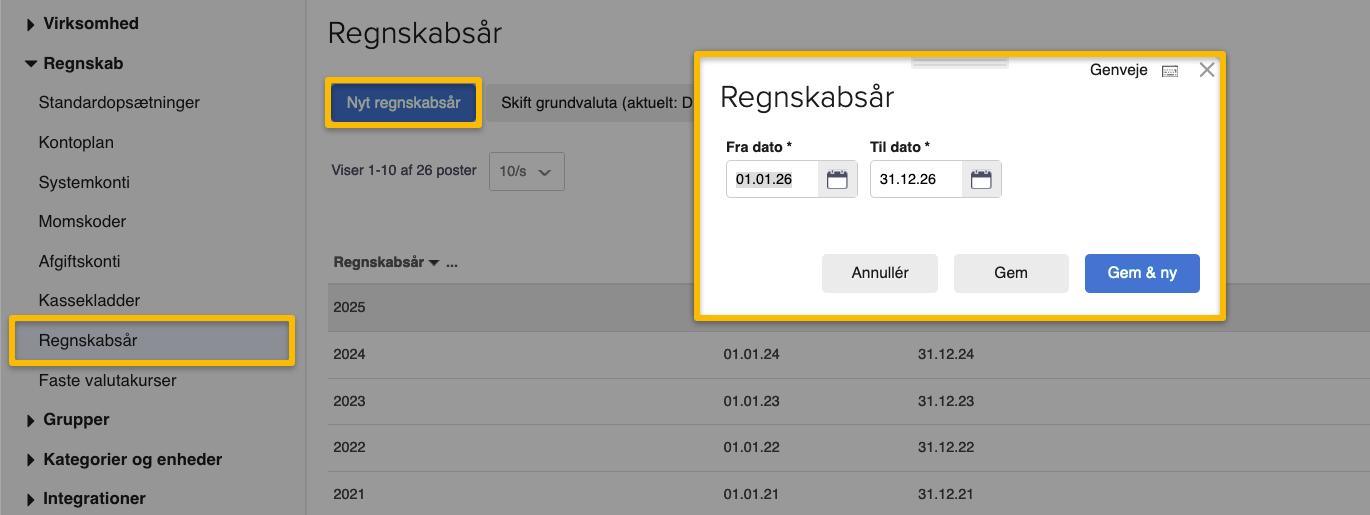
Flere åbne år på samme tid:
Hvis du opretter et nyt år, men har brug for at arbejde i foregående år på samme tid, så kan du spærre perioder i begge år for at undgå at bogføre på en dato med forkert årstal - hvilket vi har set ske hyppigt ved årsskifte. Du kan eksempelvis spærre for bogføring i det første halvår i det foregående år og det sidste halvår i det nye år. Husk at fjerne spærringen når du er færdig så det ikke forstyrrer dig senere, sæt evt en påmindelse om at fjerne spærringen.
Nyt år, ny kassekladde:
Der kan være en idé i at oprette en ny kassekladde hvis du opretter et nyt regnskabsår og har brug for at arbejde med begge år på samme tid. Den her arbejdsgang giver især mening hvis du foretrækker at starte din bilagsnummerserie fra 1 i nye år. Når du er færdig med at bogføre i det foregående år så kan du slette kassekladden igen for rydde op i oversigten (det har ingen påvirkning på dit regnskab og det tidligere bogførte når du sletter en tom kassekladde).
Sådan retter du i et allerede oprettet regnskabsår
- Hvis dit regnskabsår er oprettet forkert, skal du blot oprette er nyt regnskabsår med den rette periode. Det nye regnskabsår vil overskrive det nuværende, der ligger med forkert datointerval.
- Tryk på det orange tandhjul og vælg "Alle indstillinger".
- I menuen til venstre vælger du "Regnskab" og "Regnskabsår".
- Tryk på "Nyt regnskabsår" og vælg den periode, som regnskabsåret skal være for. Dit nye regnskabsår vil nu overskride det gamle.
Sådan sletter du et regnskabsår
- Tryk på det orange tandhjul og vælg "Alle indstillinger".
- I menuen til venstre, vælger du "Regnskab" og "Regnskabsår".
- Tryk på ikonet med krydset ud for det pågældende regnskabsår, du vil have slettet.
- I dialogboksen skal du trykke ”Ja” for at slette regnskabsåret.
- Hvordan sletter jeg mine regnskabsår og starter forfra?
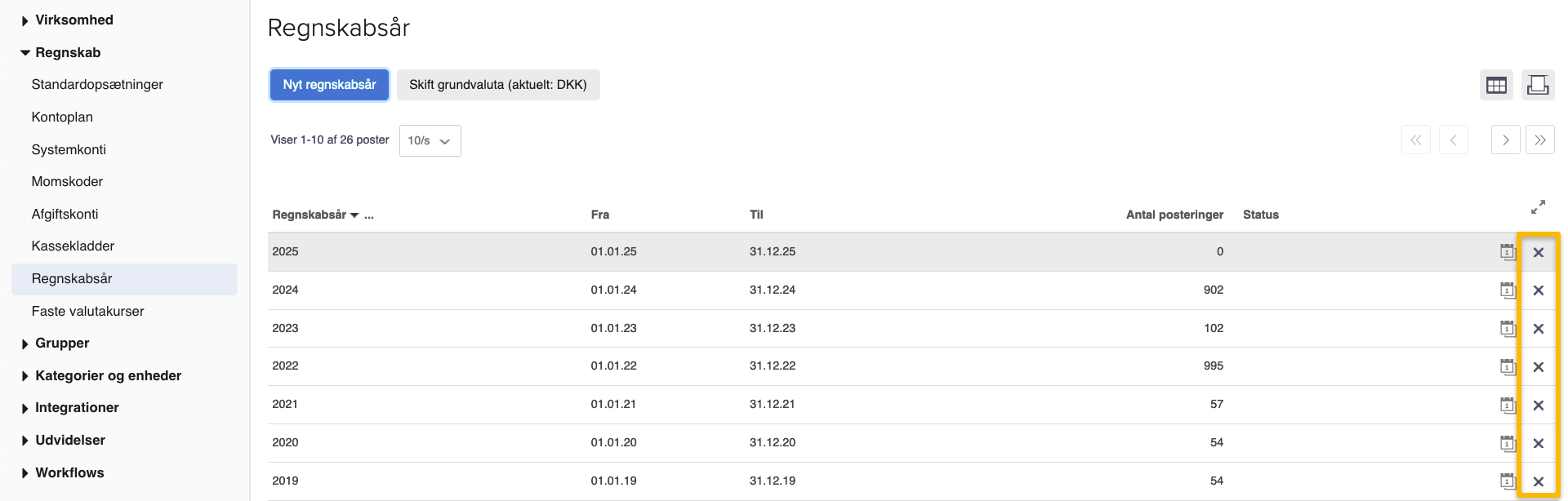








Var denne artikel nyttig?
Mange tak.
Vi sætter stor pris på din feedback.
Tak for dit svar. Hvad manglede du?